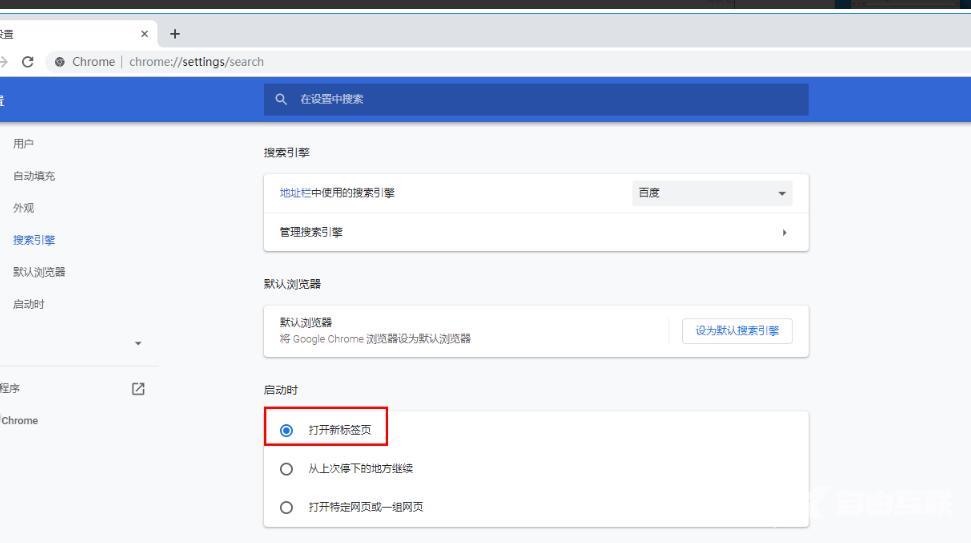谷歌浏览器是非常受用户喜欢的电脑软件,有的小伙伴想要设置谷歌浏览器每次打开都是新的窗口页面,但是不知道在哪里设置,只需要进入到设置页面中,在搜索引擎的窗口页面勾选
谷歌浏览器是非常受用户喜欢的电脑软件,有的小伙伴想要设置谷歌浏览器每次打开都是新的窗口页面,但是不知道在哪里设置,只需要进入到设置页面中,在搜索引擎的窗口页面勾选打开新标签页就可以了。下面自由互联小编就来说说设置启动时开启新窗口方法。
设置方法
1、将电脑桌面上的谷歌浏览器双击打开之后,将鼠标移动到右上角的【三个点】的图标位置进行单击。
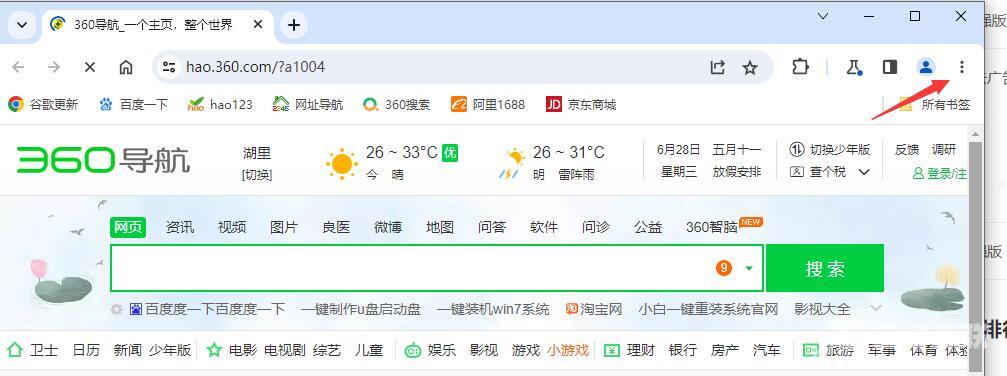
2、然后在打开的下拉选项中找到【设置】这个选项进入到页面中。
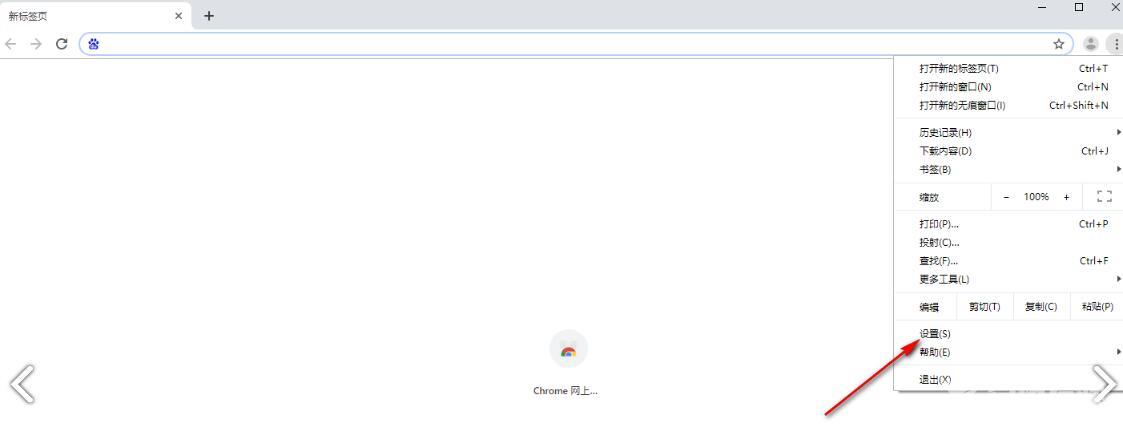
3、进入到谷歌浏览器的设置页面之后,我们需要在页面的左侧将【搜索引擎】这个选项进行单击。
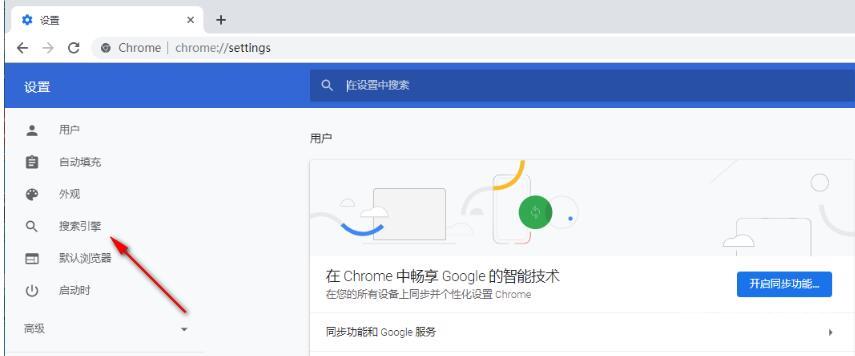
4、然后在右侧的页面用鼠标滑动,找到【启动时】这个标签,将【启动时】下的【打开新标签页】勾选上即可,之后你重新启动谷歌浏览器就会打开新的页面了。